În sistemul de operare Linux, nu numai interfețele de rețea, ci și hard disk-urile și unitățile SSD sunt reprezentate de fișiere într-un sistem de fișiere special. Există mai multe modalități de a vedea lista interfețelor de rețea Linux, cea mai simplă fiind aceea de a vedea conținutul unui dosar din sistemul de fișiere. În continuare, să ne uităm la toate modalitățile de bază de a efectua această sarcină într-un terminal sau GUI.
Lista de interfețe
Interfețele de rețea Ethernet au de obicei un nume care începe cu caracterele enp, de exemplu, enp3s0. Acest nume este utilizat dacă distribuția dvs. utilizează systemd, în caz contrar va fi utilizat vechiul sistem de denumire în care numele încep cu caracterele eth, cum ar fi eth0. Interfețele de rețea fără fir încep în majoritatea cazurilor cu wlp sau wlx atunci când se utilizează systemd, de exemplu wlp3s0. Fără utilizarea systemd , numele interfeței wireless va începe cu wlan, de exemplu wlan0. Toate celelalte interfețe sunt de obicei virtuale. Una dintre cele mai de bază interfețe virtuale este lo. Aceasta este interfața locală care permite programelor să acceseze acest computer. Acum să vedem câteva modalități de a vedea o listă a acestora.
Sistemul de fișiere
Toate fișierele dispozitivelor de interfață de rețea sunt localizate în folderul /sys/class/net. Prin urmare, puteți vizualiza conținutul acestuia:
$ ls /sys/class/net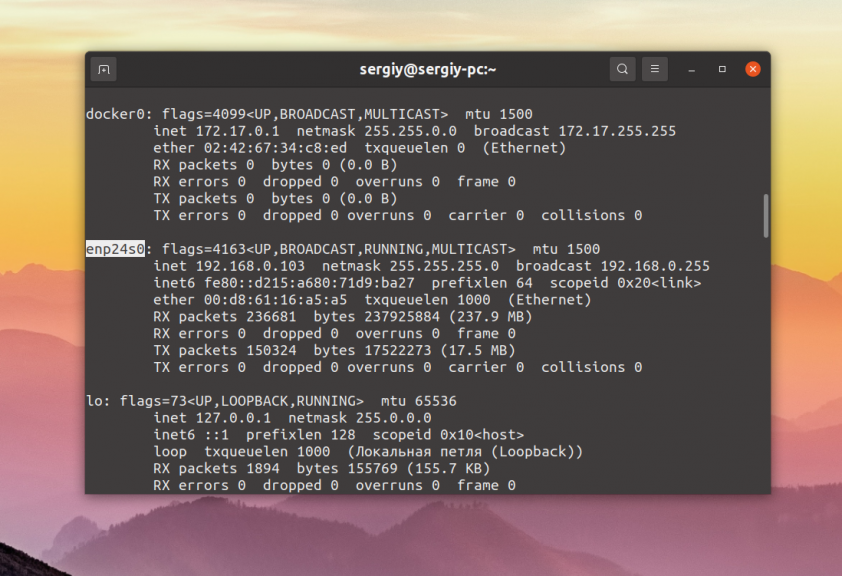
Utilitarul ifconfig
Utilitarulifconfig afișează nu numai o listă a interfețelor de rețea, ci și informații despre acestea, cum ar fi starea, adresa IP, adresa MAC și alți parametri. Pentru a afișa toate interfețele, este suficient să executați programul fără parametri:
$ ifconfig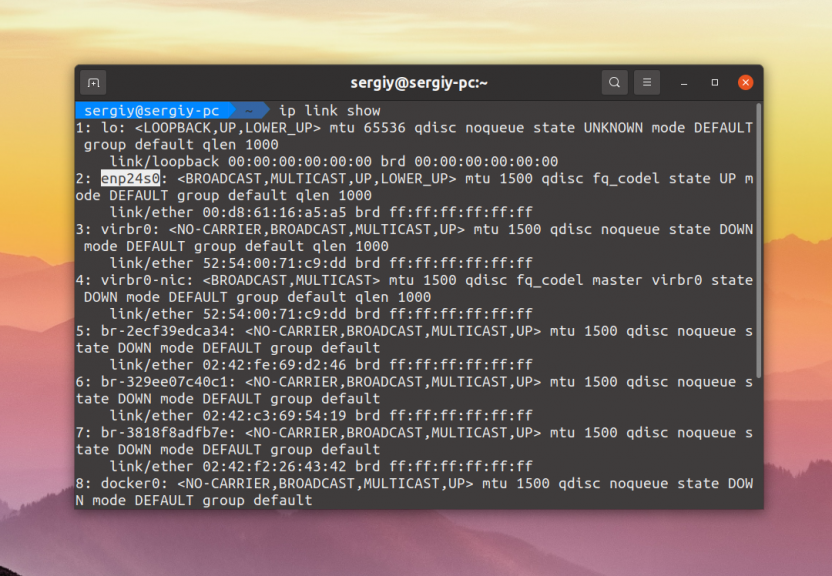
IP Utility
Programul ifconfig a devenit de mult învechit și a fost înlocuit de mult timp de utilitarul ip. Acesta combină funcțiile unor programe precum ifconfig, route, brctl și altele. Puteți vizualiza lista de dispozitive utilizând ip prin executarea comenzii
$ ip link show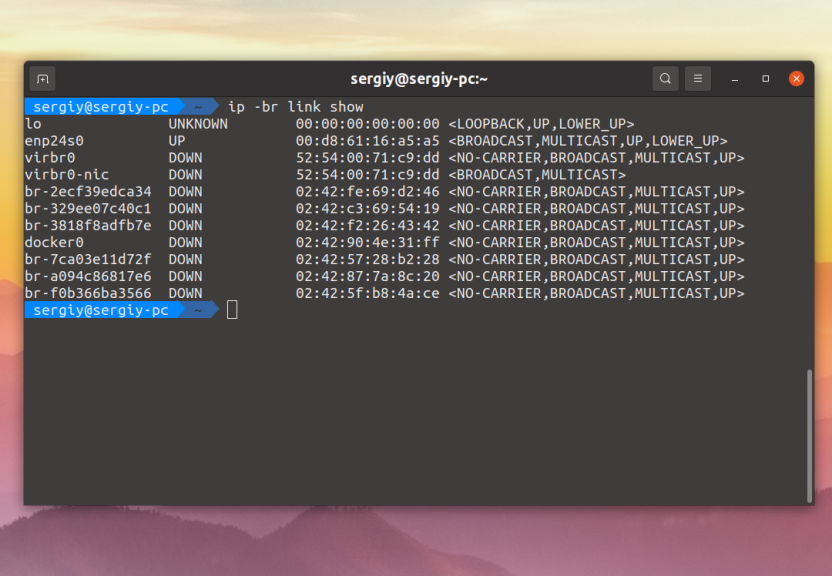
Vedem mai puține informații, sunt afișate doar starea dispozitivului, MTU și alți câțiva parametri. Puteți afișa informațiile într-o formă mai compactă prin utilizarea opțiunii -br:
$ ip -br link show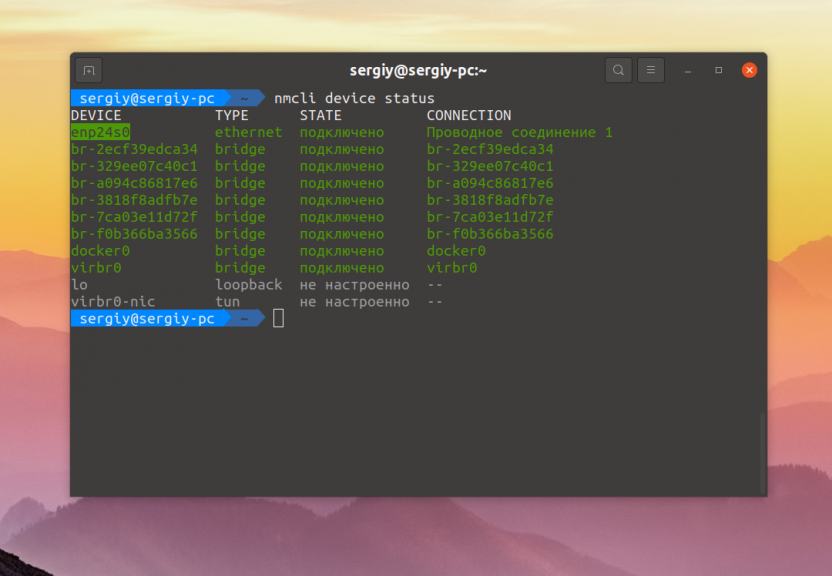
În acest caz, toate datele sunt afișate pe o linie, sunt afișate starea, adresa MAC și alte câteva opțiuni.
Programul NMCLI
De asemenea, puteți vizualiza informațiile utilizând utilitarul de consolă pentru gestionarea firewall-ului - nmcli:
$ nmcli device status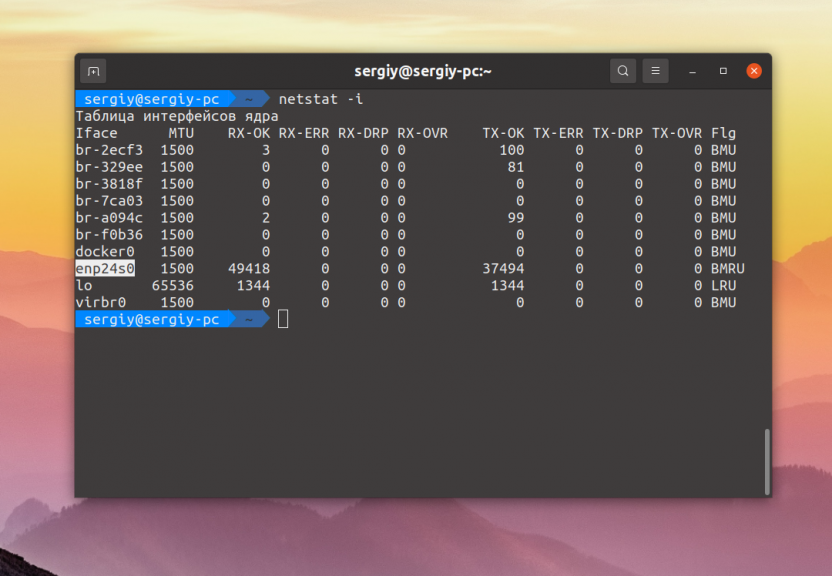
Acesta afișează conexiunea NetworkManager asociată cu un anumit dispozitiv, precum și starea acestuia.
NETSTAT
Programul netstat este, de asemenea, capabil să afișeze interfețele de rețea și statisticile privind datele transmise dacă i se trece opțiunea -i:
$ netstat-i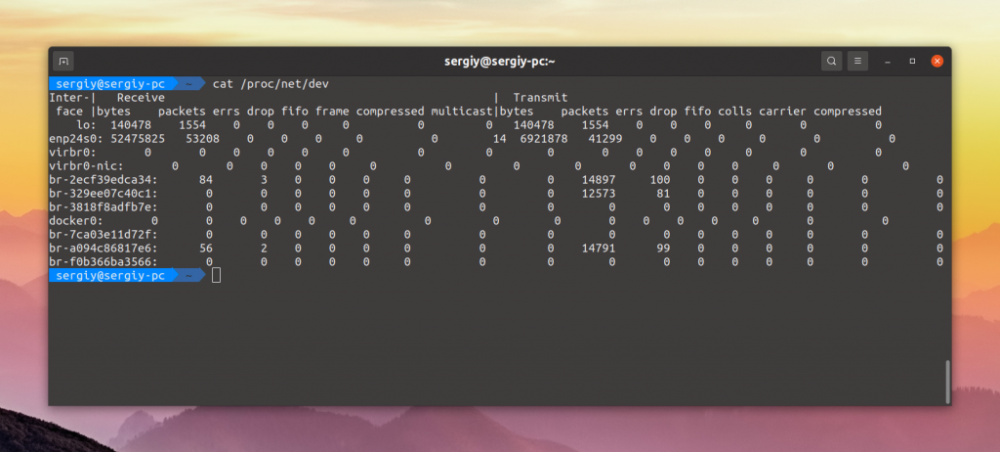
Fișier /PROC/NET/DEV
Fișierul /proc/net/dev conține, de asemenea, o listă a tuturor interfețelor de rețea și statisticile de utilizare a acestora:
$ cat /proc/net/dev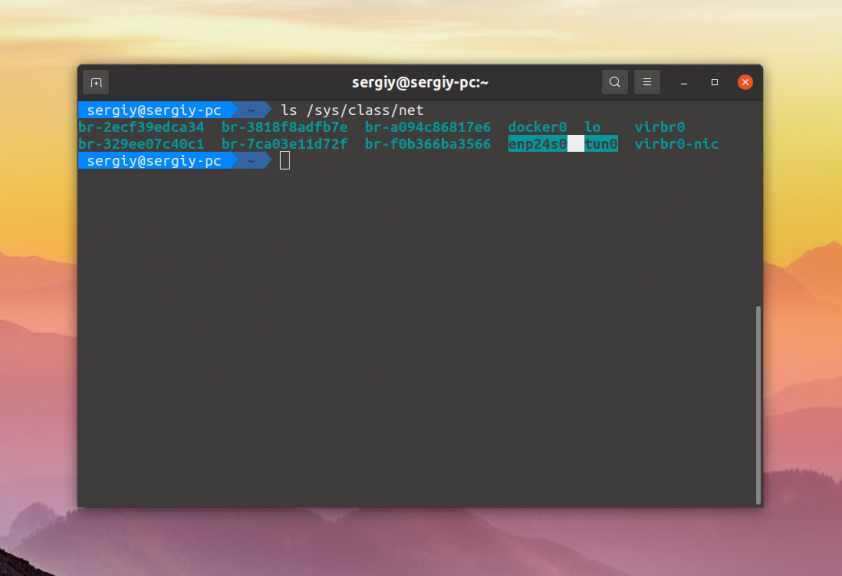
Acesta este sfârșitul acestui articol.